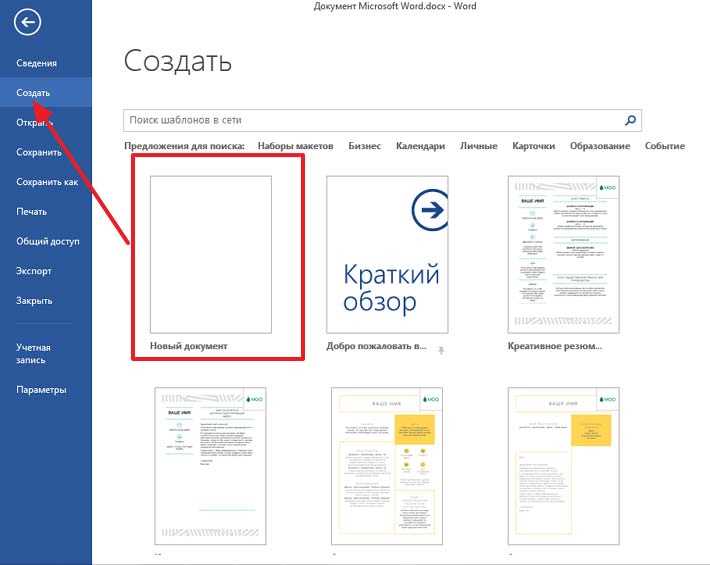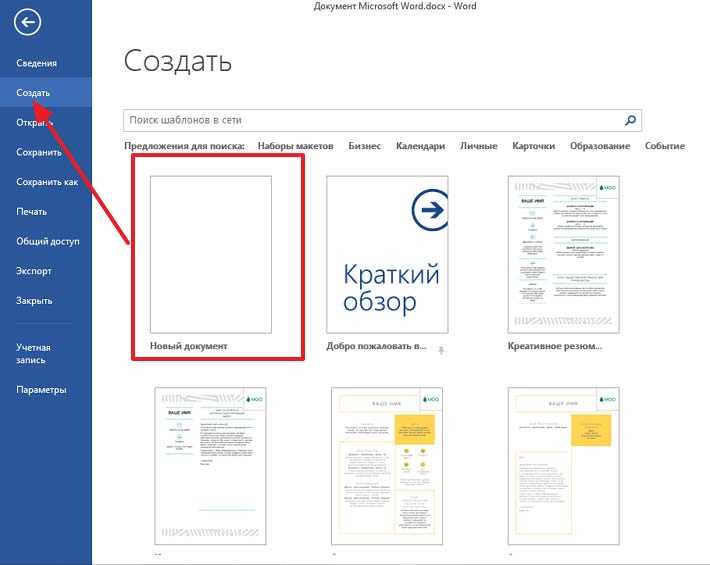
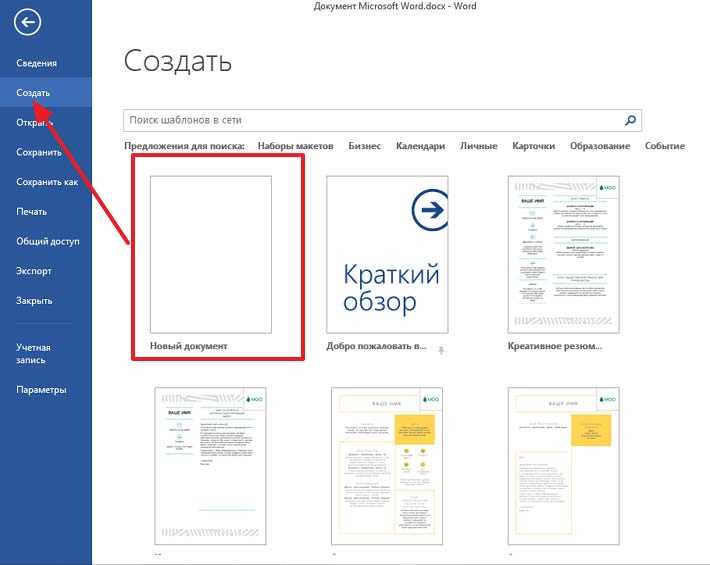
Microsoft Word является одним из наиболее популярных текстовых редакторов, который упрощает процесс создания и редактирования документов. Если вы новичок и только начинаете работать с программой, вам может потребоваться узнать, как открыть уже существующий документ. В этой статье мы рассмотрим основные шаги, которые помогут вам открыть и начать работать с вашими файлами в Microsoft Word.
Первым шагом является запуск программы Microsoft Word на вашем компьютере. Для этого вы можете щелкнуть по ярлыку на рабочем столе или найти приложение среди программ в меню «Пуск». После запуска программы вы увидите экран с панелью инструментов и полем для открытия документов.
Чтобы открыть уже созданный документ, нажмите на кнопку «Открыть» в верхнем левом углу экрана или выберите соответствующий пункт в меню «Файл». После этого откроется окно «Открыть файл», где вы можете выбрать документ из списка уже открытых или найти его на компьютере с помощью функции поиска.
Выберите нужный документ и нажмите на кнопку «Открыть». Существующий документ теперь откроется в программе Microsoft Word, и вы можете приступить к его редактированию или просмотру. Не забудьте сохранить изменения, чтобы не потерять вашу работу.
Как открыть существующий документ в Microsoft Word для начинающих
1. Откройте Microsoft Word на вашем компьютере. Обычно это можно сделать, щелкнув на соответствующей иконке на рабочем столе или в меню «Пуск». Если программа уже открыта, убедитесь, что вы находитесь на рабочем столе Word.
2. Чтобы открыть существующий документ, щелкните на вкладке «Файл» в верхнем левом углу экрана. Откроется меню с различными опциями.
3. В открывшемся меню «Файл» выберите «Открыть». Вы также можете использовать комбинацию клавиш Ctrl + O на клавиатуре. Появится окно «Открыть».
4. В окне «Открыть» найдите и выберите папку, в которой хранится нужный вам документ. Щелкните на имя папки, чтобы открыть ее.
5. Прокрутите список документов в выбранной папке и найдите нужный вам документ. Щелкните на его названии один раз, чтобы выделить его.
6. После выбора документа нажмите на кнопку «Открыть» в правом нижнем углу окна «Открыть».
7. Ваш существующий документ откроется в окне Microsoft Word. Теперь вы можете начать работать с ним, редактировать текст, добавлять изображения и выполнять другие действия.
Теперь вы знаете, как открыть существующий документ в Microsoft Word. Практика и опыт помогут вам освоить все функции программы и стать более продуктивным пользователем.
Что такое Microsoft Word?
С помощью Microsoft Word можно создавать различные типы документов, начиная от простых писем и заметок, заканчивая сложными документами, такими как бизнес-планы, научные статьи и дипломные работы. Программа предоставляет разнообразные инструменты для форматирования текста, включая возможность изменения шрифта, размера и цвета текста, добавления списков, таблиц и изображений. Также в Microsoft Word предусмотрены функции проверки орфографии и грамматики, что помогает сделать текст более точным и профессиональным.
Основные функции Microsoft Word:
- Создание и редактирование документов различных типов и форматов
- Форматирование текста: изменение шрифта, размера и цвета, выравнивание текста
- Добавление изображений, таблиц, графиков и других элементов в документ
- Проверка орфографии и грамматики
- Сохранение документов в различных форматах, таких как .doc, .docx, .pdf и другие
- Печать документов и создание PDF-файлов
- Работа с разделами и страницами документа
- Использование различных шаблонов и стилей для быстрого форматирования
- Совместная работа над документами с другими пользователями в режиме реального времени (в Microsoft 365)
Microsoft Word предоставляет множество функций и возможностей для удобной и эффективной работы с текстами. Она является неотъемлемым инструментом для студентов, бизнесменов, писателей и всех, кто работает с текстовыми документами.
Где найти Microsoft Word на компьютере?
1. Начните с нажатия на кнопку «Пуск» в левом нижнем углу экрана. Затем найдите раздел «Microsoft Office» и щелкните на нем. Если у вас установлен Microsoft Office, вероятнее всего, там будет значок Microsoft Word.
2. Другой способ найти Microsoft Word — воспользоваться поиском. Нажмите на значок «Лупа» в нижнем левом углу экрана и введите в поисковую строку «Microsoft Word». Система должна показать вам соответствующие результаты, в том числе иконку Microsoft Word, на которую вы можете щелкнуть.
3. Если вы не нашли Microsoft Word в меню «Пуск» или при поиске, возможно, у вас не установлена программа. В этом случае вам потребуется установить Microsoft Office или отдельное приложение Word. Вы можете найти и загрузить программу Microsoft Office на официальном веб-сайте Microsoft или воспользоваться другими надежными источниками.
Теперь, когда вы знаете, где найти Microsoft Word на вашем компьютере, вы можете начать использовать эту мощную программу для создания и редактирования документов. Удачи в работе!
Как запустить Microsoft Word?


Сначала найдите ярлык программы на вашем рабочем столе или в меню «Пуск». Щелкните по нему, чтобы запустить Microsoft Word. Если ярлыка нет, вы также можете найти программу в списке установленных приложений на вашем компьютере.
Когда программа откроется, вы увидите экран «Добро пожаловать в Microsoft Word». Здесь вы можете выбрать одну из нескольких опций: открыть существующий документ, создать новый документ или выбрать шаблон для создания специфического типа документа.
Чтобы открыть существующий документ, выберите опцию «Открыть». Откроется окно «Открыть файл», где вы сможете найти и выбрать нужный вам файл на вашем компьютере или в облачном хранилище.
Как только вы выбрали файл, нажмите на него, а затем на кнопку «Открыть». Microsoft Word загрузит выбранный документ и отобразит его содержимое на экране, готовое к редактированию и дальнейшей работе.
Открытие существующего документа
Для того чтобы открыть существующий документ в Microsoft Word, вам потребуется проделать следующие шаги:
1. Запустите программу Microsoft Word.
Сначала необходимо запустить программу Microsoft Word на вашем компьютере. Вы можете найти иконку программы на рабочем столе или в меню «Пуск». Щелкните по иконке, чтобы открыть программу.
2. Выберите команду «Открыть».
После того, как программа Microsoft Word будет запущена, вам необходимо выбрать команду «Открыть» для открытия существующего документа. Вы можете найти эту команду в верхней части экрана, в меню «Файл». Щелкните по команде «Открыть», чтобы перейти к следующему шагу.
3. Найдите и выберите нужный документ.
После выбора команды «Открыть» появится диалоговое окно, в котором вы сможете найти и выбрать нужный вам существующий документ. Используйте проводник или другие доступные инструменты для поиска документа на вашем компьютере или в сети. Выберите нужный документ и нажмите кнопку «Открыть», чтобы загрузить его в программу Microsoft Word.
4. Редактируйте документ по своему усмотрению.
После того как вы открыли существующий документ в программе Microsoft Word, вы можете начать редактирование документа по своему усмотрению. Используйте доступные инструменты и функции программы для изменения форматирования, добавления или удаления текста, вставки изображений и других элементов. При необходимости можете сохранить изменения или создать копию документа.
Импорт документа из другого приложения
Для импорта документа из другого приложения в Microsoft Word можно воспользоваться несколькими способами. Один из самых распространенных способов — это использование функции «Открыть» в меню «Файл». При выборе этой опции открывается окно, где пользователь может выбрать файл, который хочет импортировать. Доступны различные форматы файлов, такие как текстовые документы, электронные таблицы, презентации и многое другое.
После выбора файла пользователь может приступить к работе с ним в Microsoft Word. В этом редакторе можно не только открыть и просмотреть документ, но и внести необходимые правки, добавить новые элементы, отформатировать текст и многое другое. Microsoft Word предоставляет широкий спектр инструментов для редактирования и форматирования документов, что делает его одним из самых популярных приложений для работы с текстом.
Импорт документа из другого приложения в Microsoft Word является неотъемлемой частью процесса работы с различными файлами. Благодаря этой функции пользователи могут комфортно работать с файлами, созданными в других программах, и использовать все преимущества редактора Microsoft Word для редактирования и форматирования документов.
Часто возникающие проблемы при открытии существующего документа в Microsoft Word и их решение
В процессе работы с Microsoft Word пользователи часто сталкиваются с проблемами при открытии существующих документов. Рассмотрим некоторые распространенные проблемы и возможные способы их решения:
-
Невозможность открыть документ: Если при попытке открыть документ появляется сообщение об ошибке или ничего не происходит, проверьте, что файл существует по указанному пути. Попробуйте также скопировать документ в другую директорию и попробовать открыть его из нее. Возможно, файл поврежден или имеет некорректное расширение. Если это не помогает, попробуйте открыть документ на другом компьютере с установленным Microsoft Word.
-
Ошибки при открытии формата файла: Если при попытке открыть документ появляется сообщение об ошибке, связанное с форматом файла, убедитесь, что у вас установлена подходящая версия Microsoft Word, способная открыть данный формат. Если у вас установлена старая версия Word, возможно потребуется обновить программу или найти плагин, позволяющий открывать файлы нужного формата.
-
Открытие зашифрованного или защищенного паролем документа: Если при попытке открыть документ вы получаете сообщение о необходимости ввода пароля, убедитесь, что у вас есть правильный пароль для доступа к файлу. Если вы забыли пароль, попробуйте воспользоваться функцией восстановления пароля в Microsoft Word, если такая имеется. В случае отсутствия возможности восстановления пароля, обратитесь к владельцу документа или администратору системы для получения доступа.
-
Сбой программы при открытии документа: Если Microsoft Word зависает или перестает отвечать при попытке открыть документ, попробуйте перезапустить программу и повторить попытку. В случае повторения проблемы, проверьте, что у вас установлена последняя версия программы и все обновления. Если проблема сохраняется, возможно, файл документа поврежден или содержит сложные элементы форматирования, которые приводят к сбою программы. Попробуйте открыть документ на другом компьютере или конвертировать его в другой формат для проверки целостности и возможности открытия.
Вопрос-ответ:
Как избежать проблем с интернет-соединением?
Для избежания проблем с интернет-соединением, убедитесь, что у вас стабильное подключение к провайдеру. Если проблема остается, перезагрузите модем и роутер. Если это не помогает, обратитесь к своему интернет-провайдеру для решения проблемы.
Как справиться с низкой производительностью компьютера?
Если ваш компьютер работает медленно, попробуйте освободить место на жестком диске, удалив ненужные файлы и программы. Также можно попробовать увеличить объем оперативной памяти вашего компьютера или обновить процессор. Если проблема остается, обратитесь к специалисту по ремонту компьютеров.
Как решить проблему с аварийным выключением компьютера?
Если ваш компьютер аварийно выключается, сначала убедитесь, что он должным образом охлаждается. Проверьте работу вентиляторов и очистите их от пыли. Также убедитесь, что ваш блок питания соответствует требованиям вашей системы. Если проблема остается, обратитесь к специалисту по ремонту компьютеров.
Как справиться с проблемами с операционной системой?
Если у вас возникают проблемы с операционной системой, сначала попробуйте перезагрузить компьютер. Если это не помогает, проверьте наличие обновлений для вашей операционной системы и установите их. Если проблема остается, обратитесь к специалисту по ремонту компьютеров или посетите сайт поддержки производителя вашего компьютера или операционной системы.
Что делать, если ваши учетные данные были скомпрометированы?
Если ваши учетные данные были скомпрометированы, сначала измените пароль для учетной записи, к которой было доступно нарушителям. Затем проверьте активности на вашем аккаунте и информируйте об изменениях провайдеров или сайtов, которые это касается. Также стоит установить на своем компьютере антивирусное программное обеспечение и регулярно проверять систему на наличие вредоносных программ.